除了改变字段的格式来着重显示内容外,你还可以通过设置另一个字段的Visible属性为True或False来创建特殊效果。例如,如果你创建了一个新的字段叫“BoxCtl”,并且将其格式化显示为产品名称外框是加粗的矩形,然后你就可以像下面这样修改脚本:
If UnitsInStock < ReorderLevel Then
BoxCtl.Visible = True
Else
BoxCtl.Visible = False
End If
用代码将无法预定的产品着重显示:
使用事件脚本将无法预定的产品以外面套一个框的形式着重显示,看起来像这样:
Visual Basic
| Visual Basic |
拷贝代码
|
|---|---|
Dim script As String = _ "If UnitsInStock < ReorderLevel Then" & vbCrLf & _ " BoxCtl.Visible = True" & vbCrLf & _ "Else" & vbCrLf & _ " BoxCtl.Visible = False" & vbCrLf & _ "End If" c1r.Sections.Detail.OnPrint = script |
|
C#
| C# |
拷贝代码
|
|---|---|
string script = "if (UnitsInStock < ReorderLevel) then\r\n" + "BoxCtl.Visible = true\r\n" + "else\r\n" + "BoxCtl.Visible = false\r\n" + "end if\r\n"; c1r.Sections.Detail.OnPrint = script; |
|
代码生成了一个包含VBScript事件处理代码的字符串,然后将字符串赋给某个区域(section)上的的OnPrint 属性
通过C1报表设计器(C1ReportDesigner)将那些低于重定货限值的产品着重显示:
除了编写代码,你还可以使用C1报表设计器(C1ReportDesigner)将下面的脚本代码直接输入到详情区域(Detail section)的OnPrint属性的VBScript编辑器中。完整步骤如下:
- 从设计器的属性窗口下拉列表中选择Detail。这样会显示出该区域(section)的全部可用属性。
- 点击OnPrint 属性旁边的空白框,然后点击下拉箭头,从列表中选择脚本编辑器(Script Editor)
- 在VBScript编辑器中,直接输入下方的脚本代码:
If UnitsInStock < ReorderLevel Then
BoxCtl.Visible = True
Else
BoxCtl.Visible = False
End If
下方的截图显示了带有该显示效果的报表的一部分:
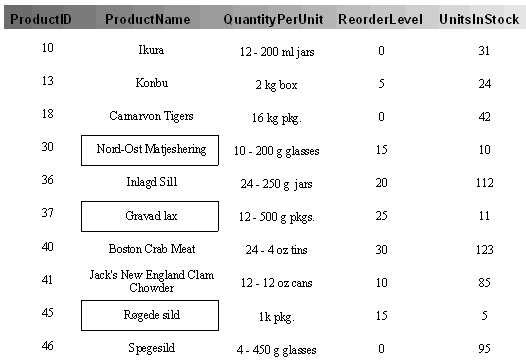
 全部展开
全部展开 全部折叠
全部折叠